

Чтобы войти на сайт, зайдите на главную страницу — twitter.com. Над большой желтой кнопкой регистрации будет кнопка для входа на сайт с надписью Sign In (на скриншоте она отмечена красной стрелкой).
Нажмите на кнопку, и откроется форма для входа на сайт:
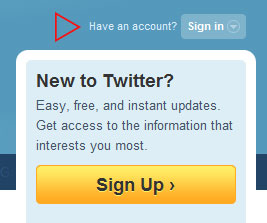
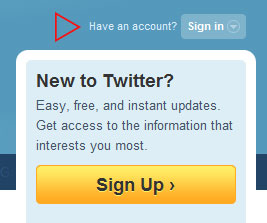
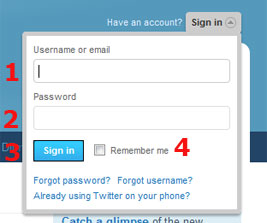
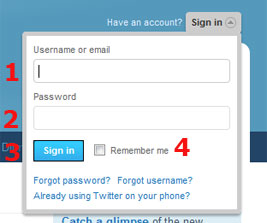
- Username or email — введите имя пользователя или адрес электронной почты, который вы использовали при регистрации.
- Password — введите ваш пароль.
- Sign in — кнопка входа на сайт.
- Remember me — поставьте здесь галочку, если вы хотите, чтобы браузер запомнил вас, и в следующий раз вы войдете в свой аккаунт твиттер автоматически. Эту опцию не стоит использовать на общественных компьютерах, к которым имеете доступ не только вы.
Итак, вы зашли на сайт. Давайте попробуем разобраться с интерфейсом твиттера и настроить свой аккаунт. Главная страница твиттера у залогиненного пользователя выглядит так:
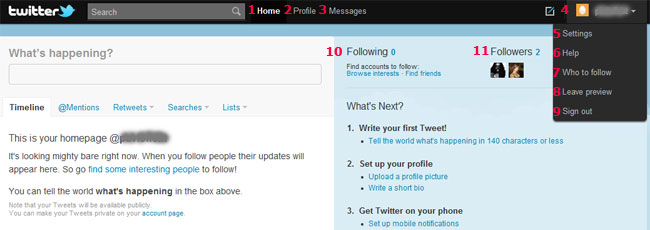
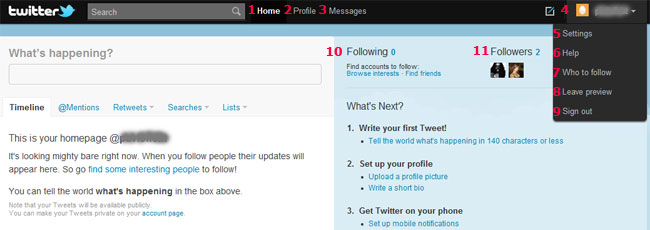
- Home — домашняя страница, на которой, собственно, вы сейчас и находитесь.
- Profile — переход на страницу вашего профиля. На ней отображаются ваши имя и фамилия (или данные, которые вы ввели вместо них), имя пользователя (юзернейм), ваш аватар (картинка пользователя), краткие сведения о вас и ваши записи (твиты).
- Messages — папка с вашими входящими и отправленными сообщениями (твиттер позволяет пользователям обмениваться личными сообщениями).
- Ваш аватар и юзернейм. Нажатие на стрелочку возле юзернейма вызывает выпадающее меню.
- Settings — настройки аккаунта.
- Help — помощь (техподдержка, как и весь твиттер, на русском пока недоступна).
- Who to follow — показывает юзеров, чьи твиты могут быть для вас интересны. Пока вы не настроили аккаунт и не начали никого читать, вам никого не порекомендуют.
- Leave preview — переход в старый дизайн Twitter.
- Sign out — выйти из аккаунта.
- Following — список пользователей, которых вы читаете. Их записи появляются на главной странице вашего твиттера.
- Followers — люди, которые читают вас (фолловеры). Соответственно, ваши записи появляются на их главной странице.
Как настроить свой аккаунт в Twitter? Жмем на кнопку Settings (5) и получаем следующее (для удобства мы разбили скриншот на две части):
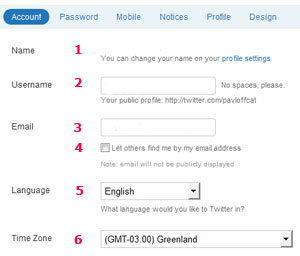
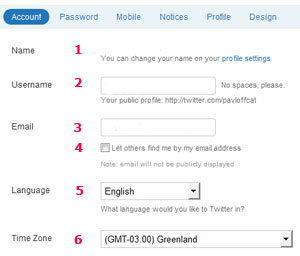
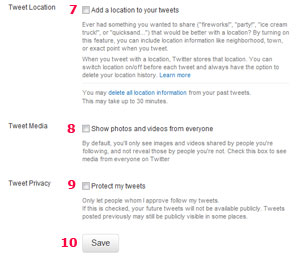
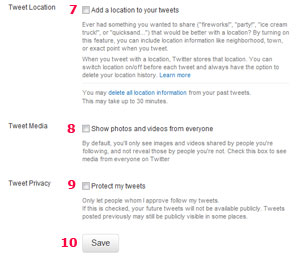
По умолчанию откроются настройки аккаунта (синяя вкладка Account вверху страницы). Вы можете изменить:
- Name — имя и фамилию.
- Username — имя пользователя.
- Email — адрес электронной почты (напоминаем, что он должен быть действительным).
- Чекбокс: «Разрешать другим пользователям находить меня по адресу электронной почты». Ваш адрес не будет показываться на сайте, но ваши знакомые смогут ввести его в форму поиска и найти вас на Twitter. Если хотите отключить эту опцию и не позволять находить вас по e-mail — не ставьте галочку в чекбоксе.
- Language — язык, по умолчанию английский. Русский язык в твиттере пока недоступен.
- Time Zone — часовой пояс (выберите нужный из выпадающего списка).
- Tweet Location — если вы поставите галочку, твиттер будет автоматически добавлять к вашим твитам географическое положение.
- Tweet Media — если вы поставите галочку, твиттер будет показывать вам видео и картинки всех пользователей, а не только тех, кого вы фолловите (читаете).
- Tweet Privacy — если вы поставите галочку, ваш твиттер смогуть читать только те пользователи, которым вы дадите разрешение.
- Save — сохранить настройки.
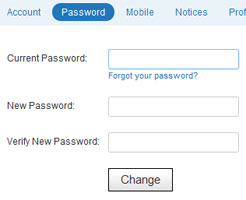
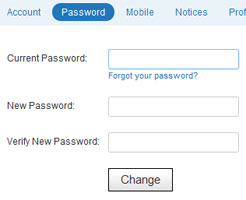
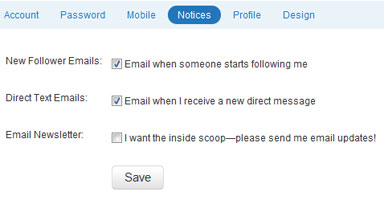
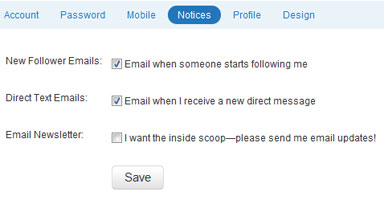
Вкладка Password нужна в том случае, если вы хотите изменить свой пароль. Введите свой текущий пароль, два раза введите новый и нажмите кнопку Change — изменить. Если вы не хотите менять пароль, пропустите этот этап настройки. Вкладку Mobile пропускаем (мобильные сервисы твиттера нам пока недоступны) и переходим к вкладке Notices — уведомления. Видим три чекбокса:
- New Follower Emails: уведомления на почту о новых читателях (фолловерах).
- Direct Text Emails: уведомления на почту о новых личных сообщениях.
- Email Newsletter: рассылка о новинках Twitter.
Чтобы уведомления приходили, поставьте галочки, чтобы не приходили — уберите их.
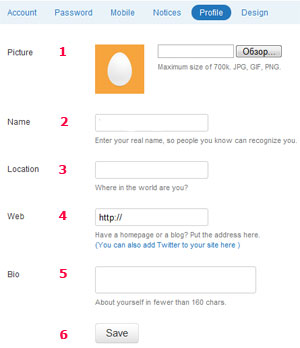
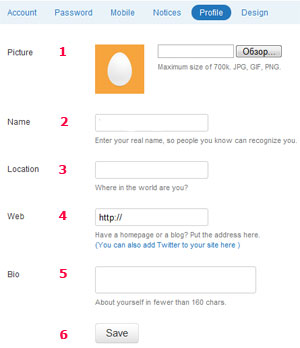


Вкладка Profile — настройки профиля:
- Picture — загрузить с вашего компьютера картинку, которая будет отображаться в профиле и рядом с вашими твитами. Поддерживаются форматы JPG, GIF, PNG, размер картинки — не больше 700 КБ.
- Name — изменить имя и фамилию, введенные при регистрации.
- Location — ввести город, в котором вы находитесь.
- Web — ввести адрес своего личного вебсайта или блога.
- Bio — краткая информация о себе (не более 160 символов).
- Save — сохранить изменения.
Вкладка Design позволяет настроить оформление вашего твиттера. Для начала советуем выбрать одно из предложенных стандартных оформлений и нажать кнопку Save Changes (сохранить изменения), показанную на скриншоте красной стрелкой.
Настроив аккаунт, можно начать писать в Twitter. Перейдите на страницу Home. Напишите ваше послание в специальном окошке (не больше 140 символов) и нажмите на кнопку Tweet — сообщение появится в вашем профиле и в лентах ваших читателей (фолловеров).
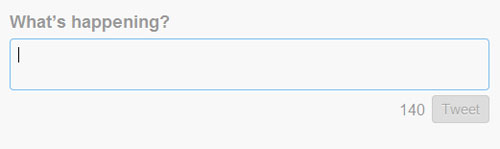
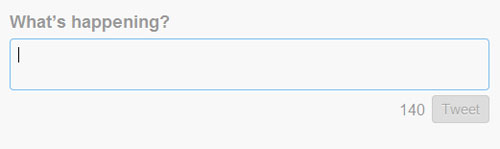
Чтобы начать читать человека (зафолловить его), кликните по его юзернейму, чтобы перейти в его профиль. Под информацией о профиле будет кнопка Follow:
![]()
![]()
Нажмите ее, тогда вы будете значиться в фолловерах (читателях) пользователя и сможете читать его твиты в своей ленте.
Приятного общения в Twitter!





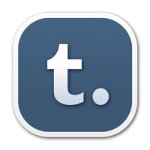





















огромное спасибо очень хотела зарегаться на твиттере но понимала что я там не бум бум пасибо помогли
большое спасибо!Взяла себе тоже-пригодится.
все просто и доступно))спасибо)))
Гениально,большое спасибо за реальную помощь!!!!!!!!
А как узнать, что человек сидит онлайн?
[quote name=»Юляшка»]А как узнать, что человек сидит онлайн?[/quote]Такой возможности в твиттере нет
а как написать человеку, страницу которого читаешь ты?
а как написать человеку, страницу которого читаешь ты?
[quote name=»Маша»]а как написать человеку, страницу которого читаешь ты?[/quote]Отправьте твит, в котором будет упоминаться ник этого человека со значком @: @имя_пользователя
У меня вопрос…а как загружать фотографии на твиттер? как бы в фотоальбом)
у меня есть адрес человека в твиттере хочу послать ему сообщение как это сделать. Спасибо
[quote name=»Gena»]у меня есть адрес человека в твиттере хочу послать ему сообщение как это сделать. Спасибо[/quote]Отправьте твит, в котором будет упоминаться ник этого человека со значком @: @имя_пользователя
Честно сказать что проблем с каким-либо тяжёлым софтом не возникает. А тут — чисто в растерянности… Нет никакой стабильности окна. Всё время меняется расположение аватара, не могу понять логику работы. Это всё можно было сделать намного проще и удобней. Зачем какие-то «фоловерсы»? Просто поставил над челом галку, и всё, не хочешь следить -снял. Список избранных — просто кнопка Favorites. Такая путаница — ужас!
Спасибо за помощь)))
У моего одноклассника доступны твиты, я их вижу, но когда я нажимаю кнопку «читать», твиттер выдает ошибку о том, действие запрещено. Это как вообще? Почему я не могу фолловить его?!
а как написать человеку, страницу которого читаешь ты?
А как узнать, что человек сидит онлайн?
Вот я твитнула как узнать что мне ответили?
[quote name=»Айш»]Вот я твитнула как узнать что мне ответили?[/quote]В верхней части страницы есть пункт «На связи», кликните на него, а затем в меню в левой части страницы выберите пункт «Упоминания». Кроме того, в таких случаях вам должно приходить уведомление на электронную почту.
а со своим кумиром можно поговорить
Вдруг табличка «читать» на моей странице изменилась на «изменить профиль». Что это значит? И что делать?
Помогите, я курочка не понимаю, как писать человеку на стену!!
Делала так — Отправьте твит, в котором будет упоминаться ник этого человека со значком @: @имя_пользователя
И нифига не выходит — это выскакивает на моей стене. Прям пошагово, пожалуйста, напишите мне как писать на стену или в личку людям.. И кстати не вижу нигде функции Message.. Извините.
Ригина, в твиттере нет такого понятия как «написать человеку на стену»: ваши твиты, отправленные другим людям, будут видны им через раздел «Упоминания». Чтобы отправить человеку личное сообщение, зайдите на его страницу, нажмите на иконку в виде фигурки человека и выберите пункт «Отправить личное сообщение». Но человеку, который вас не зафолловил в твиттере, вы не можете отправить личное сообщение — только твит с упоминанием его ника.
[quote name=»ggulshah»]Вдруг табличка «читать» на моей странице изменилась на «изменить профиль». Что это значит? И что делать?[/quote]На вашей странице и должна быть табличка «Изменить профиль» — вы же не можете читать саму себя. Табличка «Читать» появляется, если вы заходите в профиль другого пользователя.
А в твиттере есть игры??? скажити пожалуйсто
А вот там есть звёзды с ними можно общаться?Они видят твиты которые послали?А то никто не отвечает..
[quote name=»Ксюха»]А вот там есть звёзды с ними можно общаться?Они видят твиты которые послали?А то никто не отвечает..[/quote]Видеть-то они видят, но вы правда думаете, что у звезд есть время отвечать на все твиты поклонников?
Возможно, это давняя тема, но тем не менее. Я недавно начал пользоваться твиттером.
Меня очень интересует: Если я отправил твит ‘некту’. Будут ли видеть мой твит все фолловеры и просто посетители страницы этого ‘некта’?
Спасибо! Придется еще раз прочитать!
Здравствуйте. От моего имени печатают твиты, причем в моем аккаунте это выглядит, как мой собственный твит. Как устранить?
Такая же фигня, поменяла пароль, посмотрю, что дальше будет.